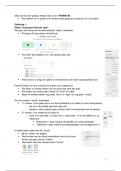Summary
Samenvatting/ lesnotities - Power BI - Business Intelligence - ALLES - 20/20 behaald!
- Course
- Institution
Samenvatting/ lesnotities van Power BI van het vak Business Intelligence Het is ALLES dat we in de lessen zien. 20/20 behaald!
[Show more]